文章详情页
Win11更新后桌面窗口管理器无法正常运行怎么办?
桌面窗口管理器无法正常运行怎么解决?今天微软发布了最新的Win11预览版本,很多用户更新以后出现桌面窗口管理器无法正常运行,因无无法打开开始界面,设置也无法打开,操作受限,下面小编为大家带来解决方法介绍,快来看看吧!
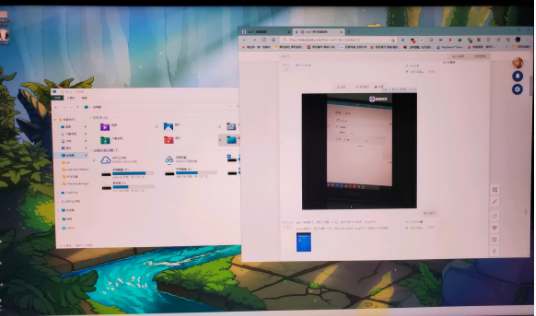
Win11更新后桌面窗口管理器无法正常运行解决方法
1、按下 “Ctrl + Alt + Del” 快捷键,启动任务管理器。
2、点击任务管理器底部的 “详细信息” 按钮,将界面展开。
3、点击任务管理器顶部的 “文件”》“运行新任务” 按钮。
4、对话框中输入 “cmd” (不带引号),敲击回车启动命令提示符。
5、复制下方命令,粘贴至命令提示符:
reg delete HKCUSOFTWAREMicrosoftWindowsCurrentVersionIrisService /f && shutdown -r -t 0
6、再次敲击回车,您的电脑将自动重启并恢复至正常状态。
相关文章:
1. Win11Beta预览版22621.1180和22623.1180发布 附KB5022363内容汇总2. CentOS上的安全防护软件Selinux详解3. windows10游戏提示internal error 0x06:System error的解决方法4. VMware Workstation虚拟机安装VMware vSphere 8.0(esxi)详细教程5. Windows10系统如何退出组织?6. Debian11怎么添加桌面快捷图标? Debian桌面快捷方式的添加方法7. AIX上克隆rootvg的操作方法 8. Win10电脑8g内存虚拟内存怎么设置?9. Fdisk硬盘分区图文教程(超详细)10. Win11 Build预览版25276怎么启用新版文件管理器?
排行榜

 网公网安备
网公网安备